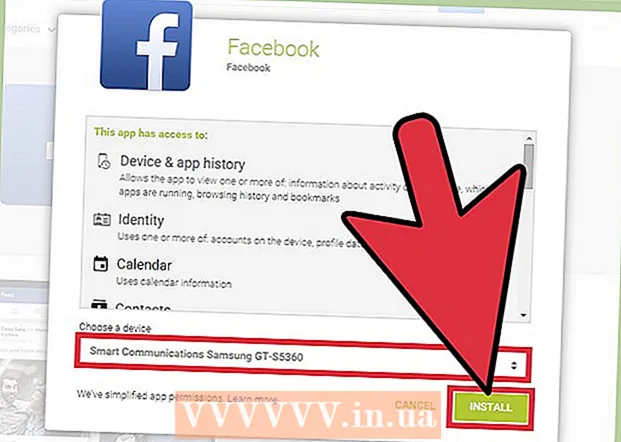Szerző:
Ellen Moore
A Teremtés Dátuma:
19 Január 2021
Frissítés Dátuma:
1 Július 2024

Tartalom
- Lépések
- 1 /2 módszer: A Play Áruház használata
- 2. módszer 2 -ből: APK -fájl használata
- Tippek
- Figyelmeztetések
Ebben a cikkben megmutatjuk, hogyan lehet letölteni és telepíteni Android -alkalmazásokat a Windows és Mac OS X rendszerű számítógépekre a Bluestacks emulátorban. Ebben az emulátorban bármilyen alkalmazás letölthető a Play Áruházból. Ha nincs alkalmazás a piacon, töltse le és telepítse az APK fájl használatával.
Lépések
1 /2 módszer: A Play Áruház használata
 1 Telepítse és konfigurálja a Bluestacks programot. Ha nincs Bluestacks a számítógépén, nyissa meg a https://www.bluestacks.com/en/index.html oldalt, és kattintson a zöld Bluestacks letöltése gombra az oldal közepén. Kattintson a zöld Letöltés gombra a következő oldal tetején, majd telepítse az emulátort:
1 Telepítse és konfigurálja a Bluestacks programot. Ha nincs Bluestacks a számítógépén, nyissa meg a https://www.bluestacks.com/en/index.html oldalt, és kattintson a zöld Bluestacks letöltése gombra az oldal közepén. Kattintson a zöld Letöltés gombra a következő oldal tetején, majd telepítse az emulátort: - ablakok: Kattintson duplán a letöltött EXE fájlra, kattintson az Igen gombra, amikor a rendszer kéri, kattintson a Telepítés gombra, majd kattintson a Befejezés gombra, amikor ez az opció aktívvá válik. Nyissa meg a Bluestacks programot, ha nem indul el automatikusan, majd kövesse a képernyőn megjelenő utasításokat, hogy bejelentkezzen Google -fiókjába.
- Mac: Kattintson duplán a letöltött DMG fájlra, kattintson duplán a Bluestacks ikonra, kattintson a Telepítés gombra, amikor a rendszer kéri, engedje meg a harmadik féltől származó szoftver telepítését (ha szükséges), majd kattintson a Folytatás gombra. Nyissa meg a Bluestacks programot, ha nem indul el automatikusan, és kövesse a képernyőn megjelenő utasításokat, hogy bejelentkezzen Google -fiókjába.
 2 Kattintson a fülre Alkalmazásaim. Az ablak bal felső sarkában van.
2 Kattintson a fülre Alkalmazásaim. Az ablak bal felső sarkában van.  3 Kattintson a mappára Rendszeralkalmazások. Megtalálja a Saját alkalmazások oldal bal felső sarkában. Megnyílik egy mappa az előre telepített Bluestacks alkalmazásokkal.
3 Kattintson a mappára Rendszeralkalmazások. Megtalálja a Saját alkalmazások oldal bal felső sarkában. Megnyílik egy mappa az előre telepített Bluestacks alkalmazásokkal.  4 Kattintson a "Play Áruház" gombra
4 Kattintson a "Play Áruház" gombra  . Ez egy többszínű háromszög alakú ikon a Rendszeralkalmazások oldalon. Megnyílik a Play Áruház.
. Ez egy többszínű háromszög alakú ikon a Rendszeralkalmazások oldalon. Megnyílik a Play Áruház.  5 Kattintson a keresősávra. A Market oldal tetején található.
5 Kattintson a keresősávra. A Market oldal tetején található.  6 Keresse meg az alkalmazást. Írja be az alkalmazás nevét (vagy keresési kifejezést, ha nem tudja az alkalmazás nevét), majd koppintson a ikonra Enter.
6 Keresse meg az alkalmazást. Írja be az alkalmazás nevét (vagy keresési kifejezést, ha nem tudja az alkalmazás nevét), majd koppintson a ikonra Enter. - Az alkalmazás nevének megadásakor a megfelelő alkalmazások listája jelenhet meg a keresősáv alatt. Ha a kívánt alkalmazás megjelenik a listában, kattintson rá, majd ugorja át a következő lépést.
 7 Válasszon egy alkalmazást. Görgessen a keresési eredmények között, keresse meg a kívánt alkalmazást, és koppintson rá az oldal megnyitásához.
7 Válasszon egy alkalmazást. Görgessen a keresési eredmények között, keresse meg a kívánt alkalmazást, és koppintson rá az oldal megnyitásához. - A legtöbb esetben a kívánt alkalmazás megjelenik a keresési eredmények tetején. A telepítés megkezdéséhez kattintson az alkalmazás melletti "Telepítés" gombra; ebben az esetben hagyja ki a következő lépést.
 8 Kattintson Telepítés. Ez egy zöld gomb az oldal jobb felső sarkában.
8 Kattintson Telepítés. Ez egy zöld gomb az oldal jobb felső sarkában.  9 Kattintson Elfogadniamikor megkérdezi. Elkezdődik az alkalmazás telepítése.
9 Kattintson Elfogadniamikor megkérdezi. Elkezdődik az alkalmazás telepítése. - Bizonyos esetekben nem kell az "Elfogadás" gombra kattintani.
 10 Futtassa az alkalmazást. Az alkalmazás telepítése után kétféleképpen indítható el:
10 Futtassa az alkalmazást. Az alkalmazás telepítése után kétféleképpen indítható el: - kattintson a "Megnyitás" gombra a Play Áruház alkalmazásoldalán;
- kattintson az alkalmazás ikonjára a "Saját alkalmazások" lapon.
2. módszer 2 -ből: APK -fájl használata
 1 Telepítse és konfigurálja a Bluestacks programot. Ha nincs Bluestacks a számítógépén, nyissa meg a https://www.bluestacks.com/en/index.html oldalt, és kattintson a zöld Bluestacks letöltése gombra az oldal közepén. Kattintson a zöld Letöltés gombra a következő oldal tetején, majd telepítse az emulátort:
1 Telepítse és konfigurálja a Bluestacks programot. Ha nincs Bluestacks a számítógépén, nyissa meg a https://www.bluestacks.com/en/index.html oldalt, és kattintson a zöld Bluestacks letöltése gombra az oldal közepén. Kattintson a zöld Letöltés gombra a következő oldal tetején, majd telepítse az emulátort: - ablakok: Kattintson duplán a letöltött EXE fájlra, kattintson az Igen gombra, amikor a rendszer kéri, kattintson a Telepítés gombra, majd kattintson a Befejezés gombra, amikor ez az opció aktívvá válik. Nyissa meg a Bluestacks programot, ha nem indul el automatikusan, majd kövesse a képernyőn megjelenő utasításokat, hogy bejelentkezzen Google -fiókjába.
- Mac: Kattintson duplán a letöltött DMG fájlra, kattintson duplán a Bluestacks ikonra, kattintson a Telepítés gombra, amikor a rendszer kéri, engedje meg a harmadik féltől származó szoftver telepítését (ha szükséges), majd kattintson a Folytatás gombra. Nyissa meg a Bluestacks programot, ha nem indul el automatikusan, és kövesse a képernyőn megjelenő utasításokat, hogy bejelentkezzen Google -fiókjába.
 2 Töltse le az APK fájlt a számítógépére. Az APK -k alkalmazástelepítők. Általában olyan harmadik féltől származó alkalmazások telepítésére használják, amelyek nem érhetők el a Play Áruházban, de bizonyos alkalmazások gyors telepítésére is használhatók, például a Chrome. Az APK fájl letöltéséhez írja be a keresőbe az alkalmazás nevét és a szót apk (például "facebook apk"), nyissa meg az oldalt, és kattintson a "Letöltés", "Feltöltés" vagy hasonló gombra.
2 Töltse le az APK fájlt a számítógépére. Az APK -k alkalmazástelepítők. Általában olyan harmadik féltől származó alkalmazások telepítésére használják, amelyek nem érhetők el a Play Áruházban, de bizonyos alkalmazások gyors telepítésére is használhatók, például a Chrome. Az APK fájl letöltéséhez írja be a keresőbe az alkalmazás nevét és a szót apk (például "facebook apk"), nyissa meg az oldalt, és kattintson a "Letöltés", "Feltöltés" vagy hasonló gombra. - Az APK -k elérhetők a népszerű webhelyeken APKMirror, AppBrain és AndroidAPKsFree.
 3 Kattintson a fülre Alkalmazásaim. A Bluestacks ablak bal felső sarkában található.
3 Kattintson a fülre Alkalmazásaim. A Bluestacks ablak bal felső sarkában található.  4 Kattintson Telepítse az ARC -t. Az ablak jobb alsó sarkában van. Megnyílik egy Explorer (Windows) vagy Finder (Mac) ablak.
4 Kattintson Telepítse az ARC -t. Az ablak jobb alsó sarkában van. Megnyílik egy Explorer (Windows) vagy Finder (Mac) ablak.  5 Válassza ki a letöltött APK -fájlt. Keresse meg a letöltött APK -fájlt tartalmazó mappát, és kattintson rá a kiválasztáshoz.
5 Válassza ki a letöltött APK -fájlt. Keresse meg a letöltött APK -fájlt tartalmazó mappát, és kattintson rá a kiválasztáshoz.  6 Kattintson Nyisd ki. Az ablak jobb alsó sarkában van. Az APK fájl megnyílik a Bluestacks alkalmazásban, vagyis az alkalmazás telepítése megkezdődik.
6 Kattintson Nyisd ki. Az ablak jobb alsó sarkában van. Az APK fájl megnyílik a Bluestacks alkalmazásban, vagyis az alkalmazás telepítése megkezdődik.  7 Futtassa az alkalmazást. Amikor az alkalmazás ikonja megjelenik a Saját alkalmazások lapon, kattintson rá az alkalmazás megnyitásához.
7 Futtassa az alkalmazást. Amikor az alkalmazás ikonja megjelenik a Saját alkalmazások lapon, kattintson rá az alkalmazás megnyitásához.
Tippek
- 2018 júliusától a Bluestacks legújabb verziója Android Nougat (7.0) rendszert futtat.
- Egy alkalmazás eltávolításához nyomja meg és tartsa lenyomva annak ikonját, amíg egy piros X jelenik meg az ikon bal felső sarkában. Ezután kattintson az X> Törlés gombra.
Figyelmeztetések
- Az APK -fájlok vírusokat tartalmazhatnak. A számítógép biztonsága érdekében töltsön le alkalmazásokat a Play Áruházból.
- A Bluestacks lassú még nagy teljesítményű számítógépeken is. Emiatt egyes alkalmazásoknak problémái lehetnek az indítással.